Steamユーザーですか?このゲームプラットフォームでゲームプレイを秘密にしたいですか?もしそうなら、Steamプロフィール、Steamチャット、Steamライブラリからゲームを非表示にする方法を紹介するこのMiniTool からの投稿を読んでください。
Steam上のゲームの非表示または削除
バルブはSteamライブラリからゲームを非表示する機能を追加したと聞いたことがあるかもしれません。しかし、Steamでゲームを非表示にすることは、Steamでゲームを削除することとは同じですか?
答えは否定的です。それらは異なります。Steamでゲームを非表示にすることは可逆的ですが、それに対して、Steamでゲームを削除することは不可逆的です。
Steamでゲームを非表示にすると、ゲームは標準ライブラリから隠しになります。それらを再び表示するには、数回クリックするだけでよいです。
しかし、ゲームを削除したら、もう一度インストールしないと、これからそのゲームをプレイできなくなります。
Steamでゲームの非表示と削除の違いを紹介した後、Steamプロフィール、Steamチャット、Steamライブラリからゲームを非表示にする方法を見てみましょう。
Steamプロフィールからゲームを非表示にする方法
最近の二週間にプレイしたゲームはSteamプロフィールで表示されていることに気づいたかもしれません。それだけでなく、ゲームに費やす時間も表示されます。
プロフィールにこのような情報を表示したくない場合、それをプライベートにすることができます。
ここにはSteamでゲームを非表示にするチュートリアルです。
ステップ1:Steamのインタフェースでユーザー名をクリックして、「プロフィール」を選択します。
ステップ2:「プロフィールを編集」ボタンをクリックして、Steamプロフィールを変更します。

ステップ3:「プライバシー設定」をクリックして、「ゲームの詳細」を「非公開」に設定します。
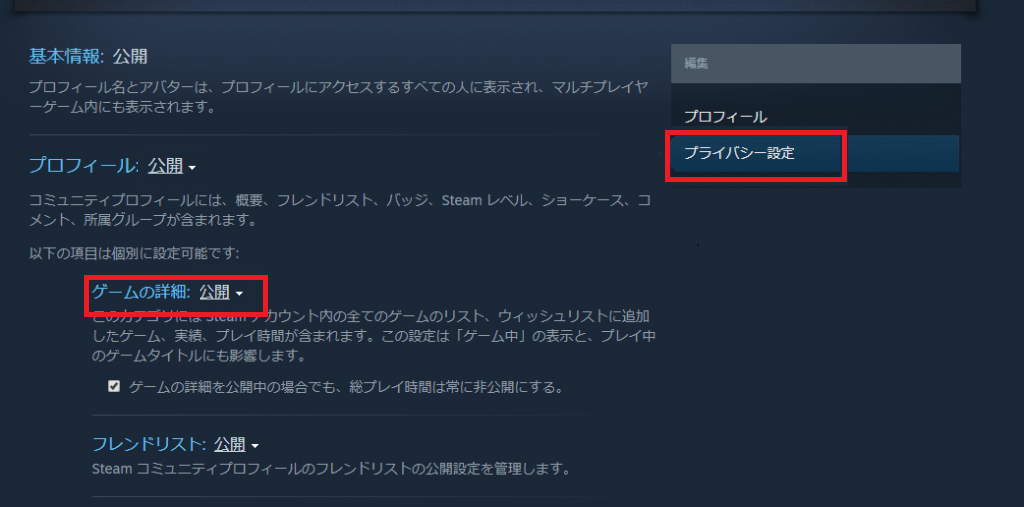
上記の手順を完了したら、友達はあなたがプレイしているゲームと所有するゲームを見ることができません。
Steamチャットからゲームを非表示にする方法
Steamチャットからゲームを隠すと、友達はあなたがプレイしているゲームを見られなくなります。ただし、その情報はSteamプロフィールに表示されます。
Steamでゲームを隠すとどうすればいいですか?次の簡単なチュートリアルに従ってください。
「フレンド&チャット」>「ユーザー名」>「オフライン」または「居留守」をクリックします。
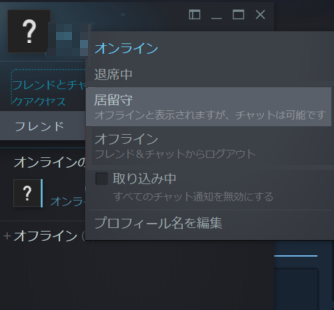
数回のクリックで、Steam上のゲームが成功に非表示になりました。Steamチャットからゲームを隠すのはSteamプロフィールからゲームを隠すことと異なっていることにご注意ください。後者の場合、Steamチャットをオンラインに設定していても、友達はあなたがプレイしているゲームを見ることができません。
関連記事:ロックされたSteamコンテンツファイルを修正する – 方法をゲット!
Steamライブラリからゲームを非表示にする方法
これはSteamでゲームを隠す最後のチュートリアルです。Steamライブラリからゲームを非表示にすることもできます。それにより、PCにアクセスする人は、通常のSteamライブラリで隠されたゲームを見ることができません。
Steamライブラリからゲームを非表示にするには、次の手順に従ってください。
ステップ1:Steamライブラリで隠したいゲームに移動します。
ステップ2:このゲームを右クリックして、「カテゴリーを設定」を選択します。
ステップ3:カテゴリーウインドウで「このゲームをライブラリに表示しない」のチェックボックスをクリックします。
ステップ4:「OK」をクリックして続行します。
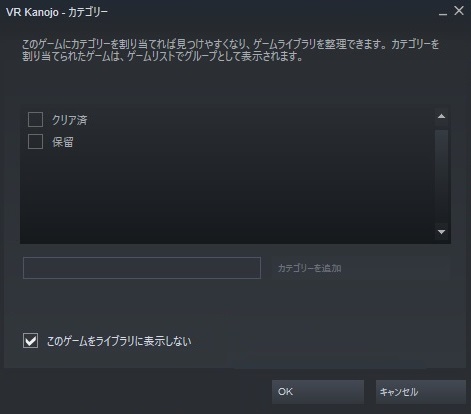
このゲームを表示したい場合、次のチュートリアルに従ってください。
ステップ1:ライブラリ検索ボックスの右側に移動します。
ステップ2:カテゴリーボックスをクリックして、リストから「非表示」をクリックします。
ステップ3:「非表示から削除」をクリックして、ゲームを表示します。
